- Часть 1. Импорт VCF на iPhone с помощью FoneTrans для iOS
- Часть 2. Импорт VCF на iPhone на официальном сайте iCloud
- Часть 3. Импорт VCF на iPhone с помощью iTunes
- Часть 4. Импорт vCard на iPhone через приложение Outlook
- Часть 5. Как импортировать VCF на iPhone по электронной почте
- Часть 6. Часто задаваемые вопросы об импорте VCF на iPhone
Импортируйте VCF на iPhone с помощью 5 проверенных и простых методов
 Размещено от Бои Вонг / 24 мая, 2022 09:00
Размещено от Бои Вонг / 24 мая, 2022 09:00 Некоторые люди спрашивают, как импортировать файл VCF на iPhone. Прежде чем мы углубимся в это, вы должны кое-что узнать об этом.
Что такое файл VCF?
VCF — это расширение файла vCard, также известное как виртуальная визитная карточка, для хранения контактов и сопутствующей информации, включая номер телефона, адрес электронной почты, URL-адрес, день рождения и многое другое. Для удобства сохранения их на мобильном телефоне или в учетной записи электронной почты среди этих людей популярен файл VCF.
Если вы столкнулись с тем же вопросом о том, как импортировать файл VCF на iPhone, вы можете внимательно прочитать этот пост и выбрать один из них в соответствии с вашими потребностями.
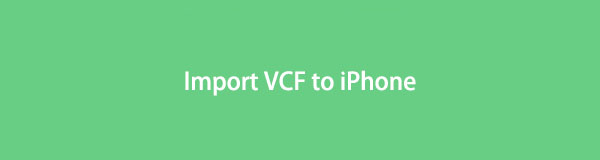

Список руководств
- Часть 1. Импорт VCF на iPhone с помощью FoneTrans для iOS
- Часть 2. Импорт VCF на iPhone на официальном сайте iCloud
- Часть 3. Импорт VCF на iPhone с помощью iTunes
- Часть 4. Импорт vCard на iPhone через приложение Outlook
- Часть 5. Как импортировать VCF на iPhone по электронной почте
- Часть 6. Часто задаваемые вопросы об импорте VCF на iPhone
Часть 1. Импорт VCF на iPhone с помощью FoneTrans для iOS
FoneTrans для iOS это мощный, но простой в использовании инструмент на компьютере для передачи данных iOS одним щелчком мыши. И фотографии, видео, контакты, сообщения и многое другое поддерживаются, поэтому вы также можете управлять своими контактами с ним.
Кроме того, вы можете передача контактов из или в Gmail, Outlook, Hotmail, AOL, контакты Windows. Также доступны форматы CSV, VCF.
С FoneTrans для iOS вы сможете свободно передавать свои данные с iPhone на компьютер. Вы можете не только передавать текстовые сообщения iPhone на компьютер, но также легко переносить фотографии, видео и контакты на ПК.
- Передача фотографий, видео, контактов, WhatsApp и других данных с легкостью.
- Предварительный просмотр данных перед передачей.
- Доступны iPhone, iPad и iPod touch.
Вот подробные шаги по переносу VCF на iPhone с помощью FoneTrans для iOS.
Шаг 1Нажмите кнопку «Загрузить», затем следуйте инструкциям на экране, чтобы установить FoneTrans для iOS на компьютер.
Шаг 2Запустите его на компьютере и подключите к нему iPhone.
Шаг 3Выберите Контакты на левой панели выберите Быстрая загрузка.
Шаг 4Щелкните второй значок в верхнем меню и выберите Из файла vCard.

Шаг 5Выберите нужный файл из локальной папки и нажмите «Открыть».
Как вы, возможно, знаете, перенос контактов из Outlook или Gmail — непростая задача. Без сомнения, вы можете попробовать FoneTrans для iOS, чтобы сделать это за 3 шага.
Если вы хотите использовать iCloud или iTunes для импорта vCards на iPhone, перейдите к следующей части, чтобы узнать, как импортировать vCards на iPhone.
С FoneTrans для iOS вы сможете свободно передавать свои данные с iPhone на компьютер. Вы можете не только передавать текстовые сообщения iPhone на компьютер, но также легко переносить фотографии, видео и контакты на ПК.
- Передача фотографий, видео, контактов, WhatsApp и других данных с легкостью.
- Предварительный просмотр данных перед передачей.
- Доступны iPhone, iPad и iPod touch.
Часть 2. Импорт VCF на iPhone на официальном сайте iCloud
Большинство пользователей iCloud заходили на официальный сайт iCloud и предпочитали управлять своими данными в браузере. Таким образом, им не нужно будет сохранять данные на компьютере или других устройствах и получать доступ к тому, что они хотят, где угодно.
Что еще более важно, он также помогает вам управлять своими контактами, вы можете добавлять, удалять, изменять и даже экспортировать или импортировать файлы контактов.
Вы можете импортировать файл VCF на iPhone, как показано ниже.
Шаг 1Откройте браузер на компьютере, посетите официальный сайт iCloud www.icloud.com. Вам будет предложено войти в свою учетную запись и ввести правильную учетную запись и пароль.
Шаг 2Выберите Контакты > Импорт визитной карточки, Затем выберите VCF файл.
Шаг 3На вашем iPhone перейдите в Настройки > [ваше имя] > ICloud > Контакты, включите его.
Шаг 4К вашей Контакты app и проверьте импортированные контакты.
Помимо iCloud, вы также можете попробовать другой способ Apple для импорта контактов на iPhone из VCF.
Часть 3. Импорт VCF на iPhone с помощью iTunes
Вы можете попробовать iTunes импортировать контакты в iPhone из VCF на компьютере. Это еще один способ Apple для пользователей iPhone, вы можете легко это сделать, если знакомы с ним.
Прежде чем импортировать файл VCF на iPhone, вы должны загрузить его в свою учетную запись Gmail, если вы решите использовать для этого iTunes. В этой части мы покажем вам демонстрацию.
Шаг 1Посетите mail.google.com в браузере вашего компьютера и нажмите Контакты > Больше > Импортировать > Выберите файл загрузить файл VCF.
Шаг 2Выберите нужный файл и нажмите кнопку Импортировать снова.
Шаг 3Запустите iTunes на компьютере и подключите iPhone. Выберите свое устройство и выберите «Информация» с левой стороны.
Шаг 4Нажмите Синхронизировать контакты с помощью и выберите Контакты Google.
И вы также можете импортировать файл VCF в учетную запись Outlook и соответственно синхронизировать его с iTunes.
Если вы не хотите работать на компьютере, вы можете попробовать некоторые приложения на iPhone для импорта VCF на iPhone.
С FoneTrans для iOS вы сможете свободно передавать свои данные с iPhone на компьютер. Вы можете не только передавать текстовые сообщения iPhone на компьютер, но также легко переносить фотографии, видео и контакты на ПК.
- Передача фотографий, видео, контактов, WhatsApp и других данных с легкостью.
- Предварительный просмотр данных перед передачей.
- Доступны iPhone, iPad и iPod touch.
Часть 4. Импорт vCard на iPhone через приложение Outlook
Если у вас есть приложение Outlook на iPhone, вы можете легко импортировать файл VCF на свой iPhone. Вам не нужно готовить дополнительные инструменты, просто следуйте инструкциям по импорту vCard на iPhone.
Шаг 1Отправьте электронное письмо в свою учетную запись Outlook и прикрепите файл VCF.
Шаг 2Получите электронное письмо с файлом VCF на iPhone Outlook приложение
Шаг 3Коснитесь вложения и выберите Добавить в Outlook Контакты.
Шаг 4Выберите Сохранить и закрыть.
Шаг 5Нажмите Настройки значок> ваш счет > Сохранить контакты > Сохранить на мой iPhone.
Вот и все. Контакты будут сохранены на iPhone напрямую из файла VCF. Если у вас нет приложения Outlook или вы не хотите устанавливать его на свой iPhone, вы также можете попробовать другой вариант импорта файла VCF.
Часть 5. Как импортировать VCF на iPhone по электронной почте
Помимо использования приложения Outlook, вы можете напрямую импортировать файл VCF на iPhone. Просто получите электронное письмо на свой iPhone и откройте его. Не терпится узнать, как это сделать? Проверьте подробные шаги ниже.
Шаг 1Отправьте электронное письмо вместе с VCF с шагами, описанными в части 4.
Шаг 2Получите его на iPhone e-mail приложение и нажмите, чтобы открыть его.
Шаг 3Выберите Поделиться > Больше > Контакты > Создать новые контакты во всплывающем окне.
Шаг 4Ты можешь выбрать VCF файл для импорта контактов на iPhone.
Все дороги ведут в Рим, всегда можно найти множество решений отовсюду. Дело в том, что вы должны получить подходящий и сделать это без особых усилий.
С FoneTrans для iOS вы сможете свободно передавать свои данные с iPhone на компьютер. Вы можете не только передавать текстовые сообщения iPhone на компьютер, но также легко переносить фотографии, видео и контакты на ПК.
- Передача фотографий, видео, контактов, WhatsApp и других данных с легкостью.
- Предварительный просмотр данных перед передачей.
- Доступны iPhone, iPad и iPod touch.
Часть 6. Часто задаваемые вопросы об импорте VCF на iPhone
1. Как импортировать контакты CSV на iPhone?
Импортировать CSV-контакты на iPhone несложно, можно попробовать методы, упомянутые выше, и все они знакомы. Самый рекомендуемый из них FoneTrans для iOS, так как это эффективная, но простая программа для всех вас.
2. Что делать, если не удалось импортировать vCard?
В соответствии с выбранным вами решением, вы должны проверить файл, USB-кабель или подключение к Интернету. И вы можете изменить другой метод для импорта vCard, поскольку иногда вы можете использовать неправильный инструмент.
Это все о том, что такое визитная карточка на iPhone и как импортировать файл VCF на iPhone с помощью наиболее рекомендуемых методов. Есть решения, доступные на компьютере или мобильном телефоне, вы можете выбрать то, что вам нравится.
И последнее, но не менее важное: вы не должны пропустить FoneTrans для iOS на компьютере, чтобы импортировать файл VCF на iPhone с помощью простых операций. И вы также можете перенести другие данные iOS самым простым, но безопасным способом на компьютер.
Почему бы не скачать и попробовать прямо сейчас!
С FoneTrans для iOS вы сможете свободно передавать свои данные с iPhone на компьютер. Вы можете не только передавать текстовые сообщения iPhone на компьютер, но также легко переносить фотографии, видео и контакты на ПК.
- Передача фотографий, видео, контактов, WhatsApp и других данных с легкостью.
- Предварительный просмотр данных перед передачей.
- Доступны iPhone, iPad и iPod touch.
